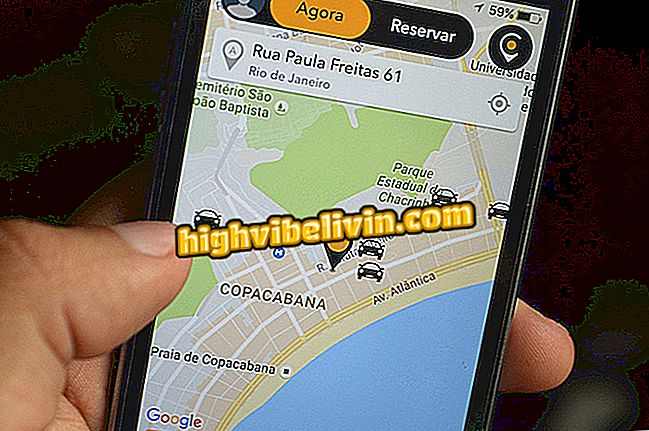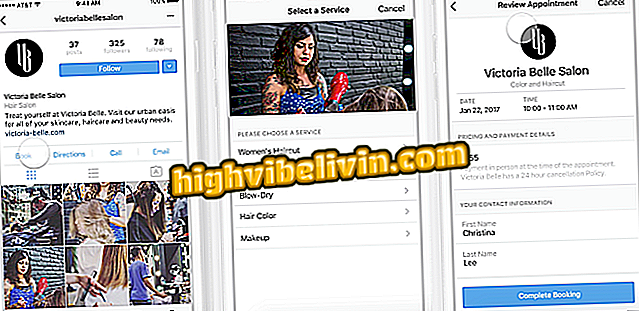Jak změnit uspořádání stránek online PDF s rozdělením PDF
PDF Split je plugin Google Chrome, který umožňuje oddělit a uspořádat stránky dokumentu ve formátu PDF. Rozšíření je zdarma a funguje bez problémů. Při nahrávání souboru se na obrazovce otevře původní pořadí stránek a pomocí myši můžete změnit pořadí. Po úpravě stačí stáhnout nový dokument do počítače.
Jak sloučit dva nebo více souborů PDF online pomocí slučování PDF
Podívejte se na tento návod, jak stáhnout a použít PDF Splitu opravit chyby stránkování v dokumentech.

Jak převést soubory do PDF bez stahování programů
Krok 1. Otevřete stránku pro stažení souboru PDF a klikněte na možnost Použít v prohlížeči Chrome.

Možnost připravit stažení pluginu PDF Split pro Chrome
Krok 2. Klikněte na volbu "Přidat aplikaci" tak, aby byla nainstalována;

Možnost nainstalovat plugin Google Split v prohlížeči Google Chrome
Krok 3. Zadejte adresu chrome: // apps do adresního řádku URL prohlížeče a stiskněte tlačítko enter na klávesnici. Poté klikněte na ikonu Rozdělit PDF v seznamu nainstalovaných aplikací v prohlížeči;

Akce pro otevření pluginu Rozdělit PDF v prohlížeči Google Chrome
Krok 4. S aplikací otevřenou na obrazovce přetáhněte dokument PDF z počítače do umístění "Přetáhnout soubor zde", jak je zobrazeno na obrázku níže;

Akce pro načtení dokumentu PDF do pluginu Rozdělit PDF pro Google Chrome
Krok 5. Plugin načte stránky dokumentu na obrazovce. V tomto okamžiku klepněte a přetáhněte stránku, kterou chcete změnit, na správnou sekvenci;

Akce pro přeskupení stránek dokumentu PDF s pluginem Rozdělit PDF pro Google Chrome
Krok 6. Po dokončení klikněte na možnost "Obnovit soubor PDF" a připravte stažení upraveného souboru;

Možnost připravit stažení upraveného dokumentu PDF pomocí pluginu PDF Split pro Google Chrome
Krok 7. Zadejte název souboru, vyberte umístění v počítači, kam ho chcete odeslat, a klikněte na možnost Uložit.

Možnost stažení upraveného PDF pomocí pluginu PDF ve formátu PDF pro Google Chrome
Použijte tento tip, kdykoliv budete potřebovat upravovat stránky v dokumentu PDF.
Jaký je nejlepší způsob, jak otevřít PDF ve Windows 10? Zanechat odpověď